标签:
eclipse 4.5.2中集成了maven,所以我们不用再去安装插件啦。
点击file->new->other->maven->maven project 选择了workspace后点击next,选择webapp这一项,如下:
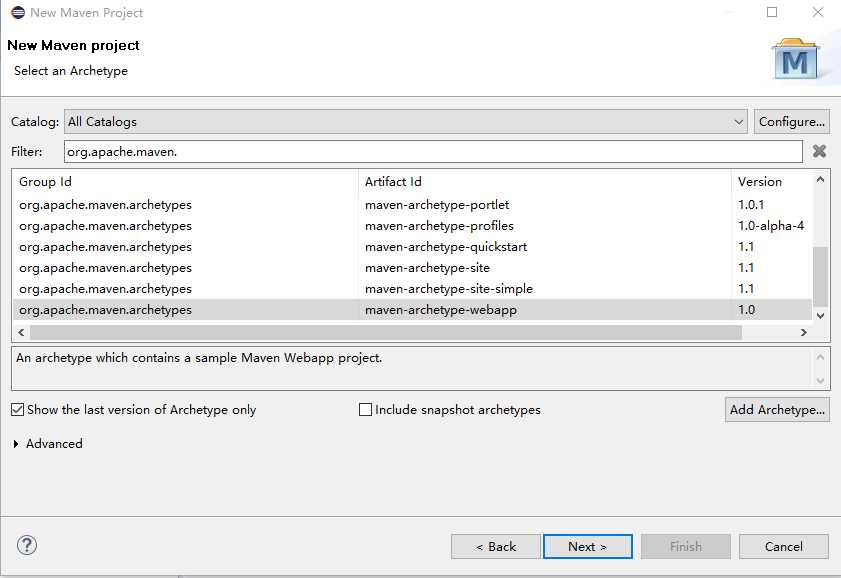
点击next后,将Group Id=com.demo.webdemo02 Artifact Id=webdemo02 其他信息不变,点击finish。
会看到报错提示如下:

那么我们只要在pom.xml中加入如下依赖项,就可以消除这个错误:
<dependency>
<groupId>javax.servlet</groupId>
<artifactId>javax.servlet-api</artifactId>
<version>3.0.1</version>
</dependency>
接下来我们右击这个项目->properties->java build path->order and export 会显示有文件缺失(missing),具体路径都明确列出来了,我们需要根据这个目录新建文件夹,如下所示:
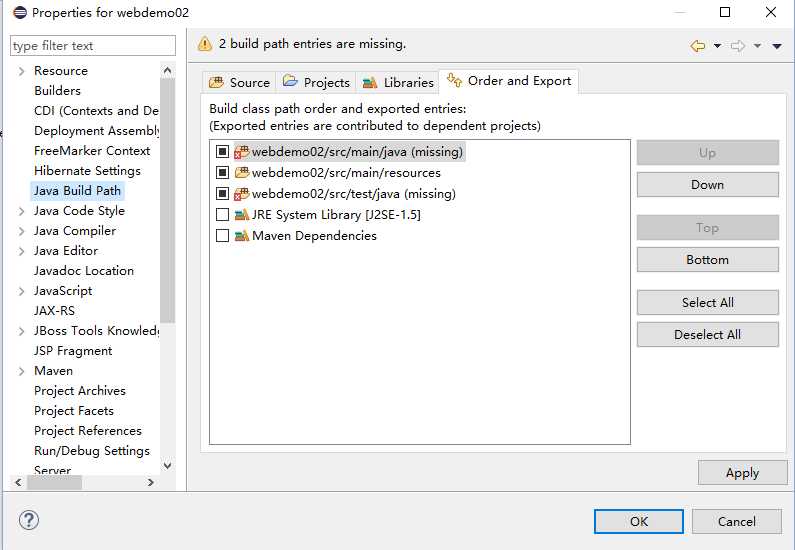
我们的主要代码就是在这个main的java文件夹中,建好后,项目的目录如下:
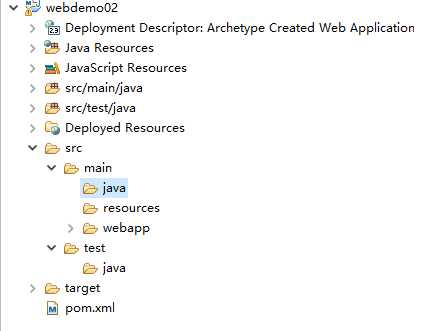
因为我们建立的是web项目,所以这个文件一定要有:
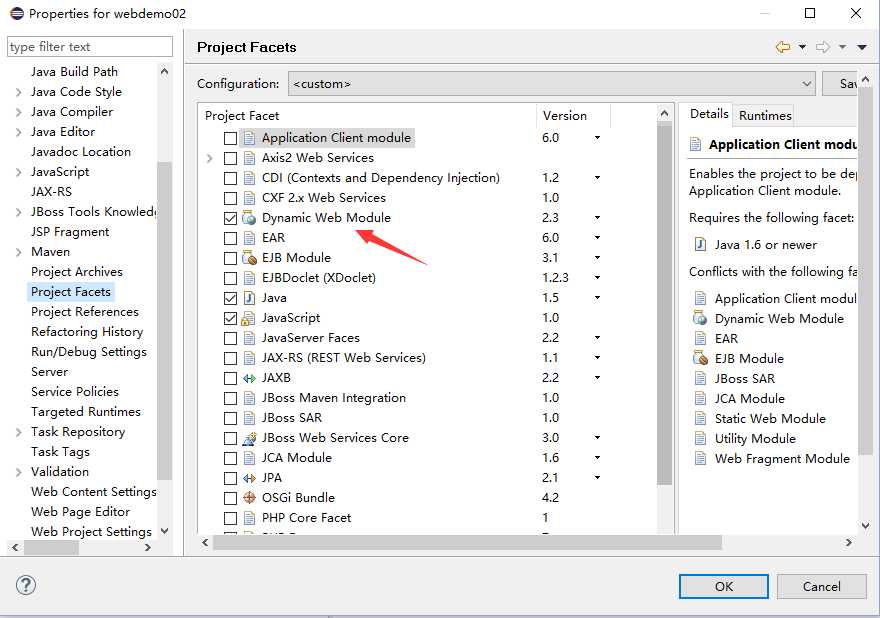
接下来我们将项目打包:右击项目->run as->maven build 在goals中输入 package
控制台输出“build success”说明打包成功!
如果显示 build failed 即失败,并且提示信息:no compiler is provided in this environment.perhaps you are running on a jre rather than a jdk?
我在项目中加的是jdk,但也出现过这种情况,那么你要做的就是windows->java->installed jres->edit 查看你的路径对不对,确定无误后,点击ok,然后再右击你的项目->maven->update project ,然后再进行package就可以了,如果还是不行,那就多这样操作几次。
然后,我们要给项目配置服务器插件,这里我选择了jetty,可以去http://mvnrepository.com中搜jetty maven
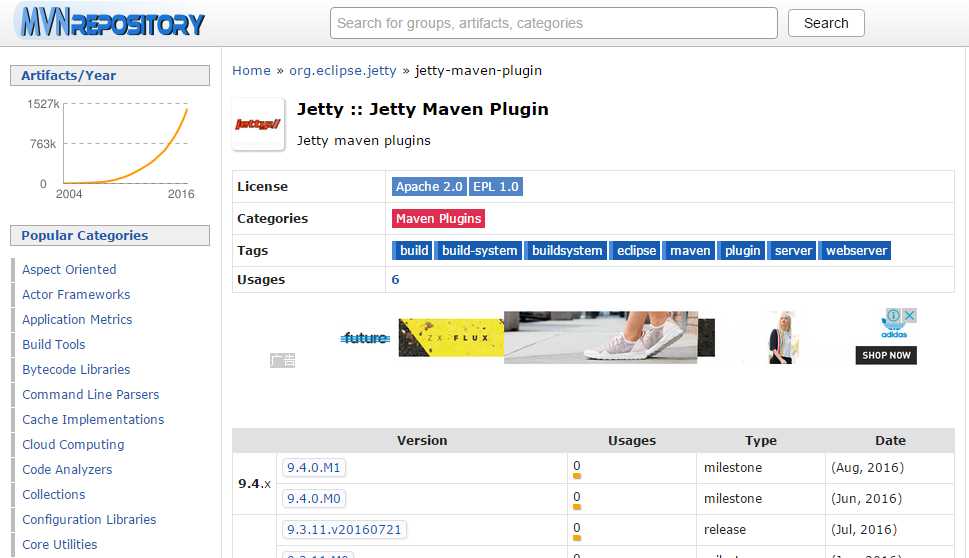
然后将页面中maven中的依赖项
<groupId>org.eclipse.jetty</groupId>
<artifactId>jetty-maven-plugin</artifactId>
<version>9.4.0.M1</version>
加到我们项目的pom.xml中,eclipse就会自动下载jetty。然后右击项目->maven build 在goals中输入jetty:run点击OK后看到控制台有Started Jetty Server输出就表示jetty服务器已经启动,然后我们可以在浏览器中输入:localhost:8080 回车后,页面有hello world!输出就表示运行成功啦!
其次我们也可以使用Tomcat服务器,如法炮制。我们先去www.tomcat.apache.org找到maven插件:
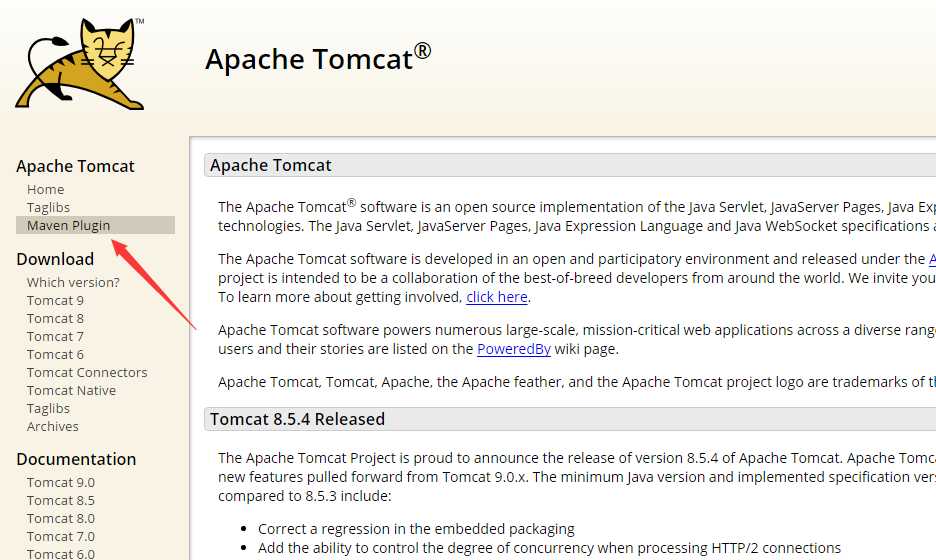
点击maven plugin后,选择最高版本,目前是2.2,页面有介绍使用方法,其实也是和jetty用法一样,复制
<groupId>org.apache.tomcat.maven</groupId>
<artifactId>tomcat7-maven-plugin</artifactId>
<version>2.2</version>
添加到pom.xml文件中。然后右击run as->maven build,在goals中输入clean package就可以了,根据控制台提示,在Tomcat服务器成功启动后,在浏览器中输入http://localhost:8080/项目名 就可以看到hello World!输出,这就运行成功啦!接下来就可以开发你想要的web项目了~
标签:
原文地址:http://www.cnblogs.com/miaoying/p/5845351.html